9 nastavení soukromí na iPhonu, která byste měli hned zapnout

Apple odvádí v oblasti soukromí lepší práci než většina společností. Ne všechna výchozí nastavení iPhonu jsou ale v nejlepším zájmu uživatele.
Co vědět
 > Poslechnout stránku .
> Poslechnout stránku . Safari má s vydáním iOS 17 spoustu nových vylepšení. Své soukromé relace prohlížení můžete uzamknout pomocí Face ID, vytvářet různé profily Safari v závislosti na vašich pracovních postupech a dokonce sdílet hesla a přístupové klíče s důvěryhodnými kontakty.
Kromě těchto nových funkcí je zde také možnost nechat vaše zařízení nahlas přečíst webovou stránku, abyste si mohli poslechnout obsah. Tato nová funkce, nazvaná jako „Poslouchat stránku“, vám může pomoci používat textový obsah, aniž byste se museli dívat do telefonu. Tímto způsobem můžete konzumovat čitelný obsah jeho poslechem při chůzi, řízení nebo provádění jiných úkolů.
Jak používat „Listen to Page“ v Safari
Používání funkce „Listen to Page“ v Safari je docela jednoduchý proces, pokud používáte iOS 17. Pokud jste své zařízení ještě neaktualizovali, můžete tak učinit tak, že přejdete do Nastavení > Obecné > Aktualizace softwaru a nainstalujete nejnovější dostupné aktualizace pro vaše zařízení. Po dokončení můžete podle níže uvedených kroků použít „Poslouchat stránku“ v Safari.
Poznámka: Funkce Listen to Page funguje pouze na určitých webových stránkách se snadno identifikovatelným textem. V našem testování nebyly platformy sociálních médií a vysoce interaktivní webové stránky touto funkcí podporovány. Pokud webová stránka podporuje režim Reader, pak pravděpodobně podporuje také Listen to Page.
Otevřete Safari a přejděte na webovou stránku, kde chcete tuto funkci použít.
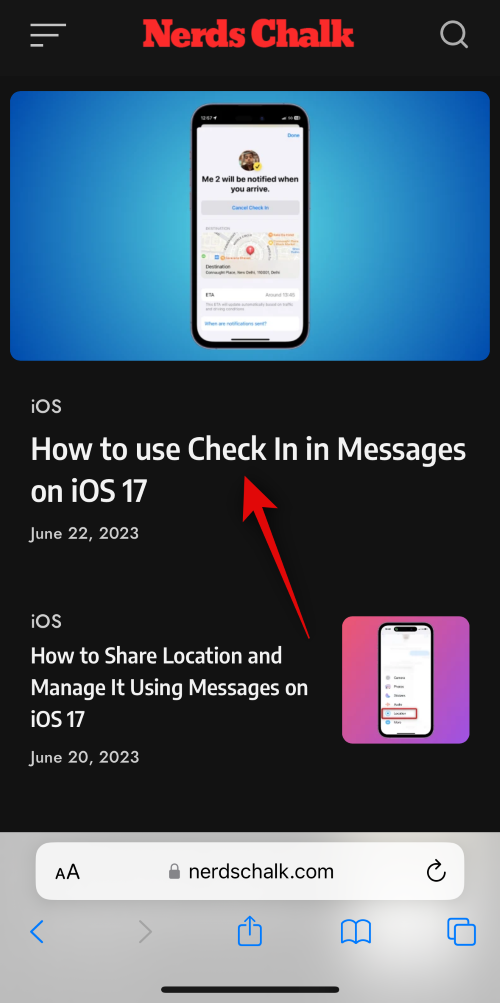
Nyní klepněte na ikonu (  ) v levém dolním rohu webové stránky. To bude umístěno v levém horním rohu vašeho URL panelu je umístěno nahoře.
) v levém dolním rohu webové stránky. To bude umístěno v levém horním rohu vašeho URL panelu je umístěno nahoře.
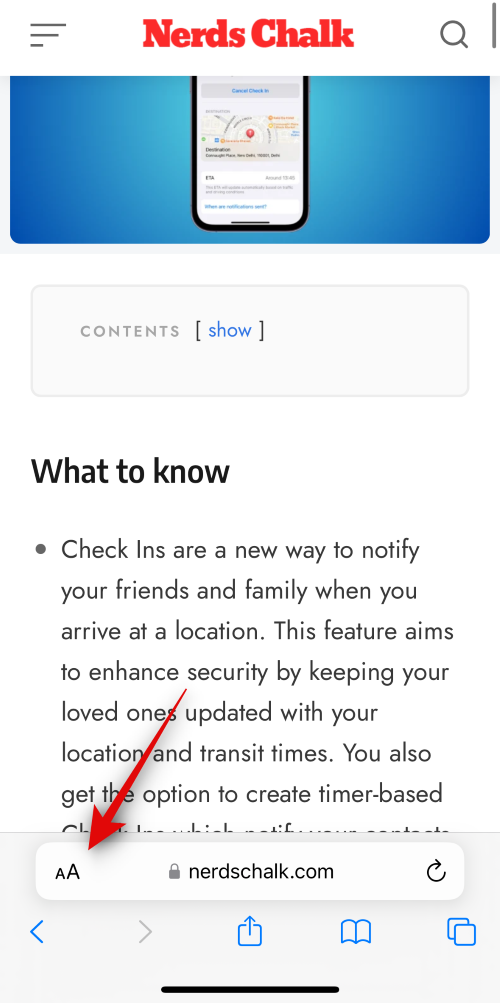
Klepnutím na Poslechnout stránku začněte poslouchat stránku.
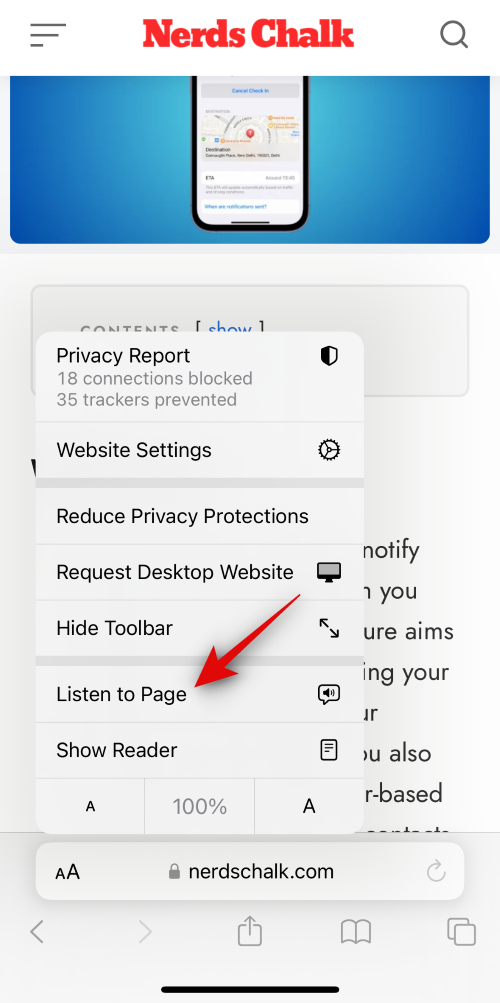
Chcete-li poslech pozastavit, klepněte  znovu na ( ).
znovu na ( ).
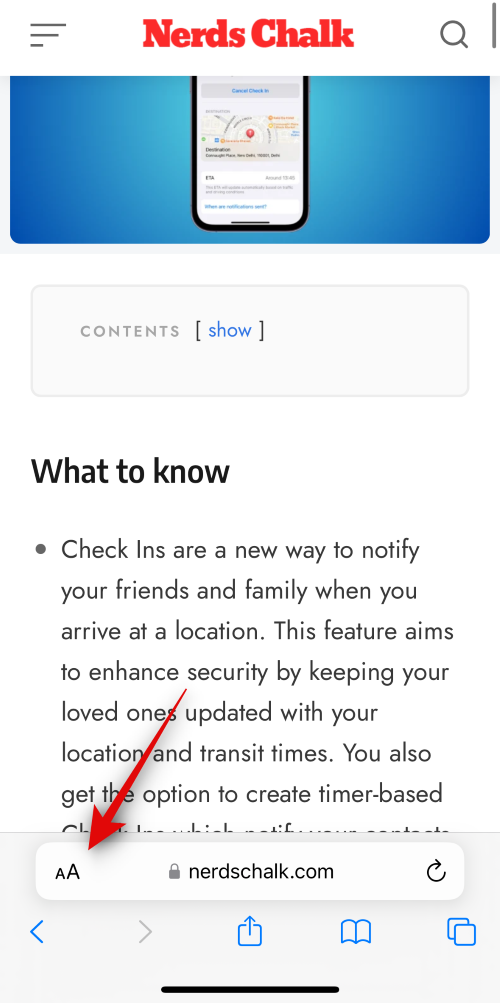
Nyní klepněte na a vyberte Pozastavit poslech .
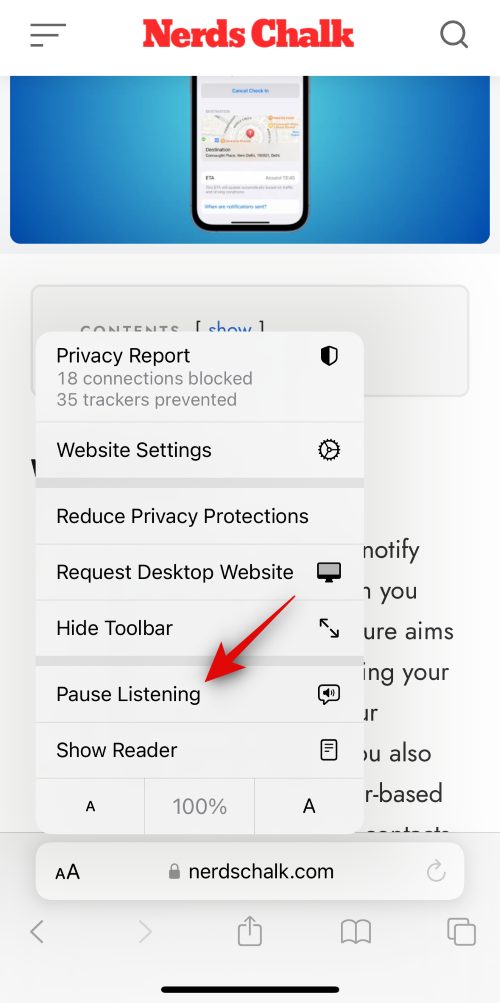
Chcete-li pokračovat, můžete klepnout na  ikonu ( ) a vybrat možnost Obnovit poslech znovu.
ikonu ( ) a vybrat možnost Obnovit poslech znovu.
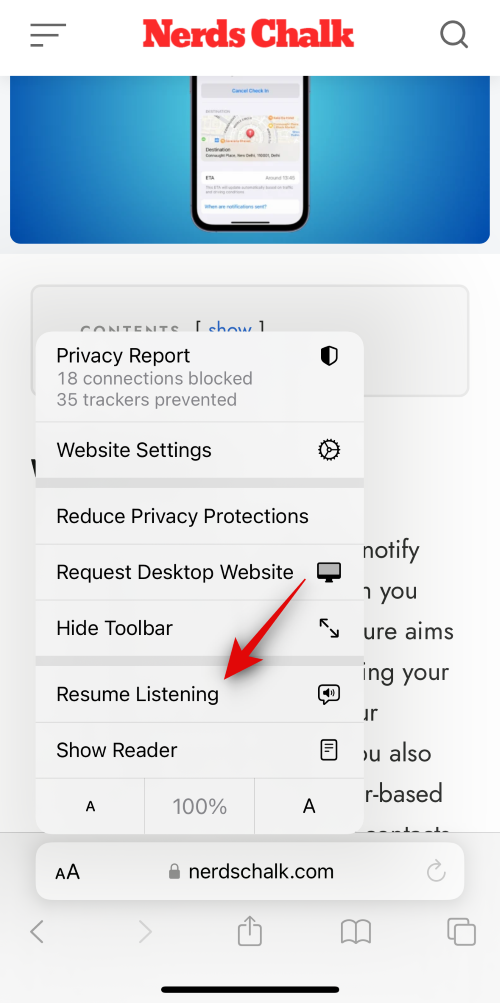
A tak můžete použít Listen to Page v Safari k poslechu webové stránky.
Pokračuje „Poslouchat stránku“ ze stejného místa?
Ano, když obnovíte poslech, vaše zařízení bude pokračovat ve čtení stránky od místa, kde jste naposledy skončili. I když stránku obnovíte nebo omylem zavřete Safari, můžete pokračovat v poslechu stránky od místa, kde jste přestali.
Jak změnit hlas čtečky webových stránek na iOS 17
Ve výchozím nastavení, když začnete poslouchat webovou stránku na iOS 17, Safari začne číst textový obsah vámi zvoleným hlasem Siri. To znamená, že hlas mluveného zvuku můžete kdykoli změnit v nastavení iOS. Chcete-li přepnout na jiný hlas, otevřete na svém iPhonu aplikaci Nastavení .
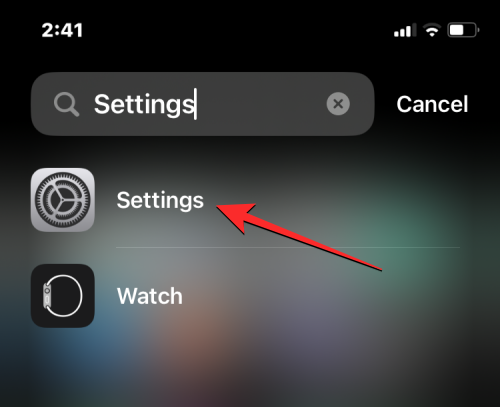
V Nastavení přejděte dolů a vyberte Siri & Search .
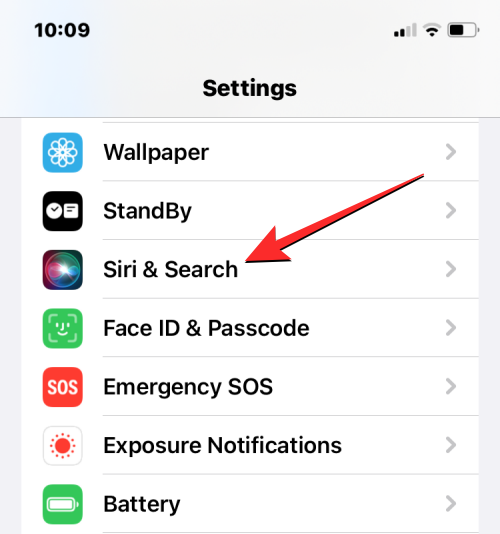
Na obrazovce Siri & Search klepněte na Siri Voice v části „Ask Siri“.
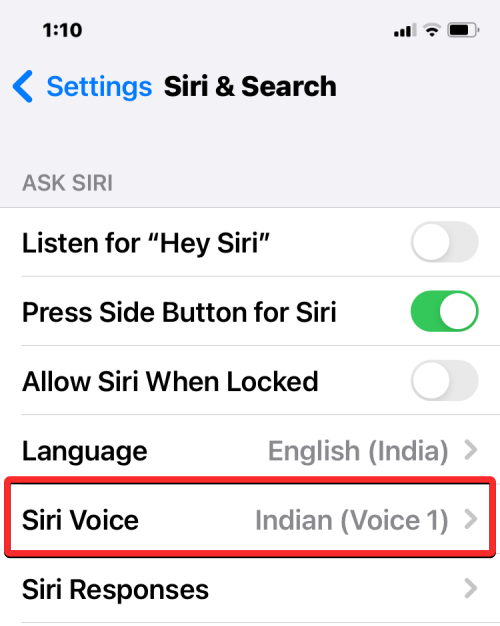
Na této obrazovce si budete moci vybrat preferovanou možnost v části „ Rozmanitost “ a poté v části „ Hlas “ vybrat hlas, který chcete používat pro čtení webových stránek .
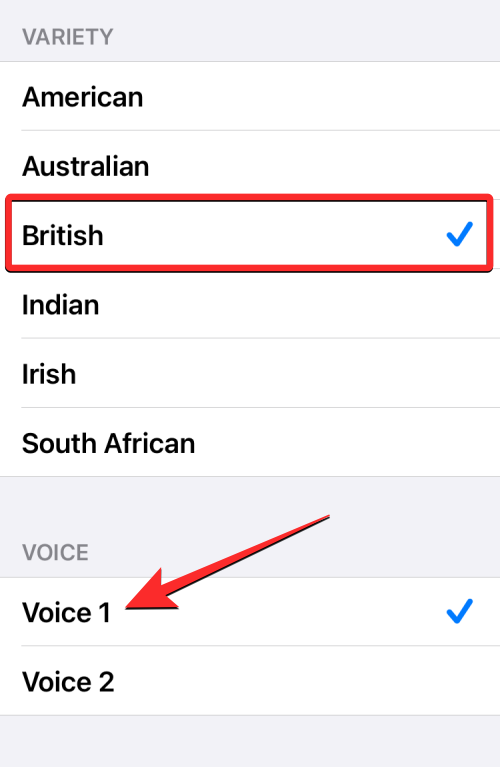
Nyní můžete použít možnost Poslouchat stránku na nové webové stránce a začít poslouchat její textový obsah v nově vybraném hlasu. Musíte si uvědomit, že změna hlasu zde změní také hlas Siri jinde.
Doufáme, že vám tento příspěvek pomohl seznámit se s Listen to Page v Safari a jak jej využít ve svůj prospěch. Máte-li další otázky, neváhejte nás kontaktovat pomocí sekce komentářů níže.
Apple odvádí v oblasti soukromí lepší práci než většina společností. Ne všechna výchozí nastavení iPhonu jsou ale v nejlepším zájmu uživatele.
Pomocí tohoto akčního tlačítka můžete kdykoli na telefonu zavolat ChatGPT. Zde je návod, jak otevřít ChatGPT pomocí akčního tlačítka na iPhonu.
Jak pořídit dlouhý snímek obrazovky na iPhonu vám pomůže snadno zachytit celou webovou stránku. Funkce posouvání obrazovky na iPhonu je k dispozici v systémech iOS 13 a iOS 14 a zde je podrobný návod, jak pořídit dlouhý snímek obrazovky na iPhonu.
Heslo k iCloudu můžete změnit mnoha různými způsoby. Heslo k iCloudu můžete změnit v počítači nebo v telefonu prostřednictvím podpůrné aplikace.
Když pošlete společné album na iPhonu někomu jinému, bude muset daná osoba souhlasit s připojením. Existuje několik způsobů, jak přijmout pozvánky ke sdílení alba na iPhonu, jak je uvedeno níže.
Protože jsou AirPods malá a lehká, někdy se snadno ztratí. Dobrou zprávou je, že než začnete rozebírat dům a hledat ztracená sluchátka, můžete je sledovat pomocí iPhonu.
Věděli jste, že v závislosti na regionu, kde se váš iPhone vyrábí, se může lišit od iPhonů prodávaných v jiných zemích?
Zpětné vyhledávání obrázků na iPhonu je velmi jednoduché, když můžete použít prohlížeč v zařízení nebo některé aplikace třetích stran pro více možností vyhledávání.
Pokud potřebujete často někoho kontaktovat, můžete si na svém iPhonu nastavit rychlé volání pomocí několika jednoduchých kroků.
Otočení obrazovky v horizontální rovině na iPhonu vám pomůže pohodlněji sledovat filmy nebo Netflix, prohlížet PDF soubory, hrát hry atd. a mít lepší zážitek.








